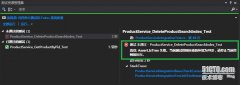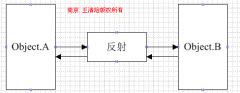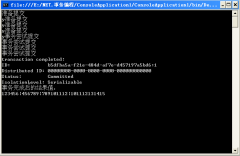用C#制作屏幕捕获程序(2)
(2).根据此位图创建一个和其一样的Graphic对象:
通过下面代码就可以实现此功能:
Graphics g2 = Graphics.FromImage ( MyImage ) ;
(3).获得当前屏幕和位图的句柄:
获得此二个对象的句柄是为了下一步实现对当前屏幕图象的捕获,程序中实现的具体捕获的方法是把当前屏幕捕获到已经创建的位图对象中。具体实现代码如下:
//获得屏幕的句柄
IntPtr dc3 = g1.GetHdc ( ) ;
//获得位图的句柄
IntPtr dc2 = g2.GetHdc ( ) ;
//把当前屏幕捕获到位图对象中
(4).捕获当前屏幕:
我们是通过当前屏幕保存到创建的位图对象中来实现的,具体的实现过程中是通过Windows的一个API函数--Bitblt。我想大多数程序员对此API函数一定不陌生,因为在Windows的图象编程中,会在很多地方使用到此函数。这个API函数和上面介绍的那个API函数一样,也是被封装在"GDI32.dll"中的,下面是此函数在C#中的声明:
[ System.Runtime.InteropServices.DllImportAttribute ( "gdi32.dll" ) ]
private static extern bool BitBlt (
IntPtr hdcDest , // 目标设备的句柄
int nXDest , // 目标对象的左上角的X坐标
int nYDest , // 目标对象的左上角的X坐标
int nWidth , // 目标对象的矩形的宽度
int nHeight , // 目标对象的矩形的长度
IntPtr hdcSrc , // 源设备的句柄
int nXSrc , // 源对象的左上角的X坐标
int nYSrc , // 源对象的左上角的X坐标
System.Int32 dwRop // 光栅的操作值
) ;
知道了此声明就可以实现对当前屏幕的保存了,具体如下:
BitBlt ( dc2 , 0 , 0 , Screen.PrimaryScreen.Bounds.Width , Screen.PrimaryScreen.Bounds.Height , dc3 , 0 , 0 , 13369376 ) ;
(5).把当前屏幕保存到硬盘,并释放句柄:
g1.ReleaseHdc ( dc3 ) ;
//释放屏幕句柄
g2.ReleaseHdc ( dc2 ) ;
//释放位图句柄
MyImage.Save ( "c:\\MyJpeg.jpg" , ImageFormat.Jpeg ) ;
我们可以根据自己的要求把当前屏幕以不同的文件格式来保存,在本文中介绍的程序是以"jpg"文件来保存的,你可以通过修改"Save"方法的第二个参数来改变保存到硬盘的文件类型,譬如,如果第二个参数为"ImageFormat.Gif"
相关新闻>>
- 发表评论
-
- 最新评论 进入详细评论页>>